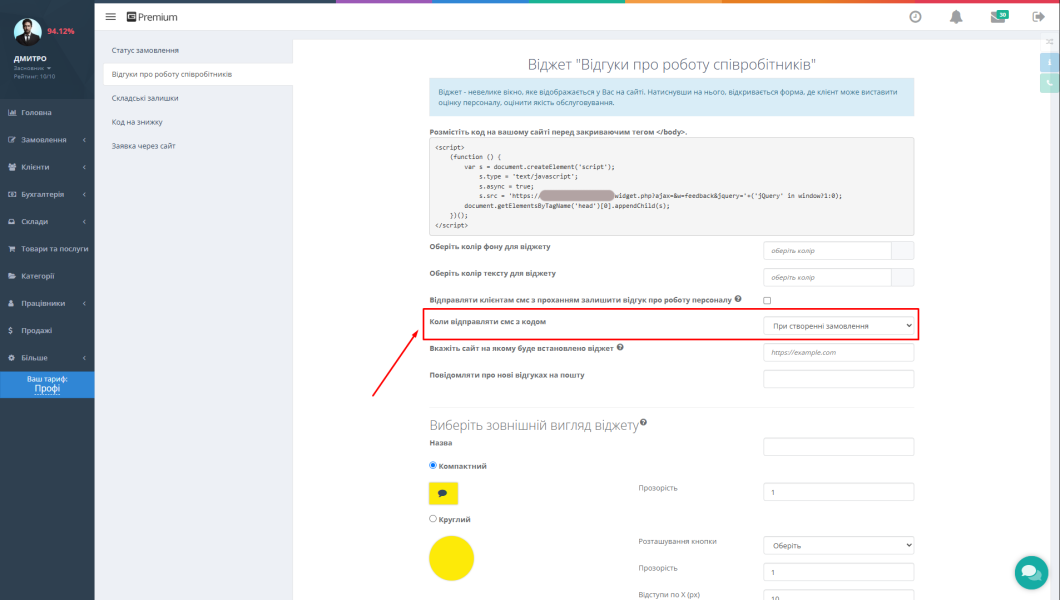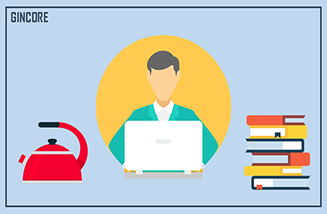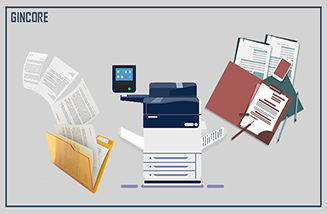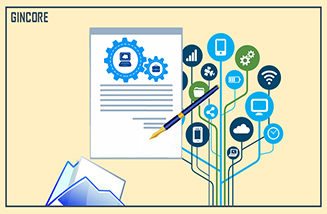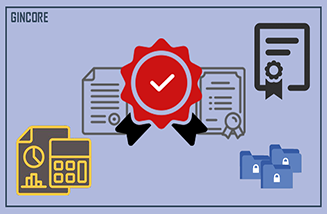Автоматизація процесів сприяє значному зростанню та розвитку будь-якої компанії. Вона дозволяє економити час та контролювати всі робочі завдання підприємства. Для цього ви можете скористатися різними програмами обліку. На ринку IT-технологій найкращим професійним рішенням для оптимізації бізнесу є програма Gincore.
Цей продукт відмінно підходить під всі завдання малого, середнього та великого бізнесу. У ньому розроблено усі види обліку: фінансовий, бухгалтерський, складський, база даних клієнтів, замовлення. Програма інтегрується з різними інструментами, такими як Google Analytics, СМС розсилки, Telegram, пошта, провайдери телефонії. Gincore дозволяє працювати з касами та складами:
- проводити розрахунки з контрагентами;
- контролювати дії співробітників;
- виключати помилки оплати;
- бачити реальну картину руху фінансів та замовлень;
- налаштувати рівень доступу для підлеглих.
Розглянемо докладніше функціонал модулів «Склади» та «Каси».

Як працюють каси у Gincore
Коли ви зареєструєтеся на сайті Gincore і внесете основну інформацію, можете перейти до розділу «Бухгалтерія», щоб підключити каси. Для цього натисніть зелену кнопку «Додати касу», введіть назву, виберіть валюту. Можна додати одну або декілька кас. Допустимі дії в касах:
- видача грошей;
- внесення оплати;
- переміщення певної суми між касами;
- отримання звітів щодо транзакцій.
У програмі вибирається різний рівень доступу до бухгалтерії та кас для кожного співробітника, залежно від його посади та обов'язків. Для цього при додаванні нового користувача у розділі «Співробітники» Виберіть каси, до яких працівнику надається доступ. Додатково можна поставити галочку напроти пункту «може видавати гроші з каси». У підрозділі «Список ролей» у переліку функцій та можливостей кожної посади можливо додатково налаштувати доступ до бухгалтерських опцій:
- доступ до обороту;
- до розділу «контрагенти»;
- до транзакцій;
- повернення коштів;
- звіт із зарплати.
На практиці ці налаштування дуже важливі. Ви, як керівник компанії, маєте повний доступ до бухгалтерії. Менеджери з продажу та приймачі можуть лише приймати оплату до кас і бачити звіти із зарплати, а ось менеджер з відділу або директор може мати трохи більше повноважень. Наприклад, бачити оборот, транзакції та робити повернення грошей із каси.
Як працюють склади у Gincore
Після заповнення інформації, підключення співробітників, перенесення замовлень та клієнтів із старих систем, додавання товарів, перейдіть до налаштувань складів у однойменному модулі. У розділі «Налаштування» натисніть зелену кнопку «Створити», заповніть інформацію та додайте новий склад. Управління складами допомагає:
- контролювати роботу співробітників;
- ефективніше виконувати замовлення;
- організовувати логістику;
- бачити складські залишки;
- проводити інвентаризації;
- приймати, переміщати та повертати товари;
- робити повернення постачальникам та списання.
Софт Gincore допомагає настроїти рівень доступу до функцій роботи на складі для кожного працівника. У списку ролей можна налаштувати доступ до управління товаром, замовлень постачальникам, логістики та обладнання. Також для кожного працівника вказується доступ до одного чи кількох складів. Все це дозволяє правильно організувати роботу на складі та суттєво заощадити час прийому товару та обробки клієнтських замовлень.
Оскільки програма Джинкор підходить під різні сфери бізнесу, можна налаштувати склади різних типів.:
- сервісний центр;
- пункт прийому та видачі замовлень;
- склади для кур'єрів;
- для клієнтів.
У цьому розділі можна додати власні типи складів, які підходять для вашої спеціалізації. Ви зможете керувати всіма одиницями на власний розсуд, розділяючи між ними запчастини, товари та обладнання.
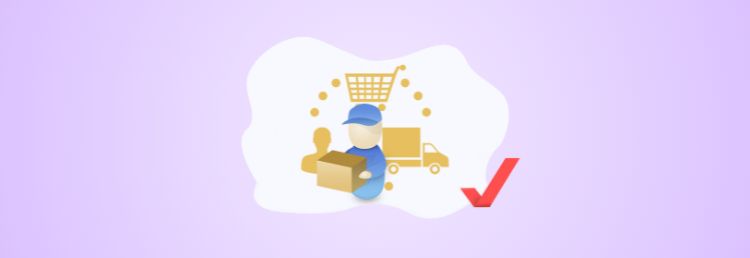
Робота зі складами та касами
У Gincore зручний інтерфейс і є всі опції, щоб керувати касами та складами. Робота цих інструментів нерозривно пов'язані з персоналом компанії. Керівник може налаштувати рівень доступу кожного співробітника. Це дозволяє добре продумати та автоматизувати роботу, розділивши завдання відповідно до посадових обов'язків.
Щоб отримати звіти, переглянути обіг кас, всі фінансові операції, складські залишки, вам не обов'язково бути присутнім в офісі. Можна перебувати в будь-якій країні, мати доступ в інтернет, з будь-якого комп'ютера, смартфона або планшета увійти в обліковий запис Gincore і ознайомитися з усією інформацією. Таким чином, програмне забезпечення допомагає дистанційно контролювати ситуацію, щоб бути в курсі реальної картини на вашому підприємстві.

.png)